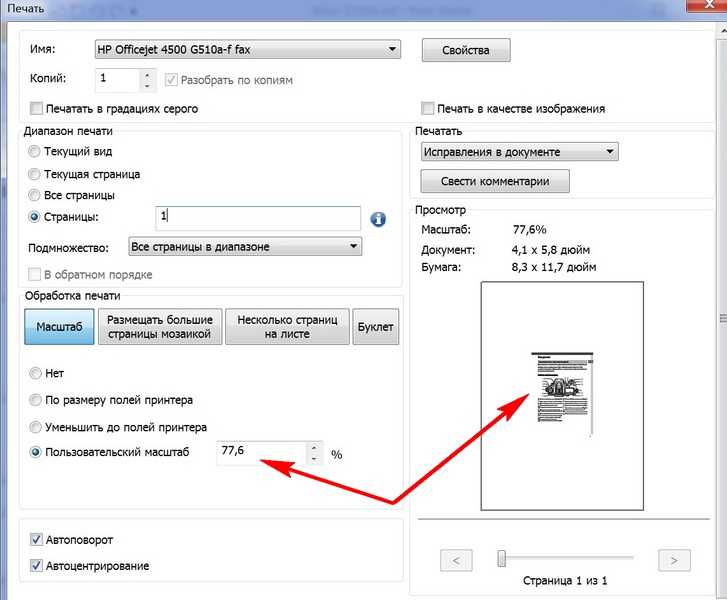Как распечатать страницу из интернета
Очень часто возникает необходимость не только найти и прочитать нужную информацию в сети, но и распечатать. В этой статье пойдет речь не только о том, как распечатать страницу из интернета, а также о специальных виджетах и скриптах печати, которые блогер или вебмастер может вставить на страницы своего сайта или блога для удобства своих читателей.
Как распечатать страницу в разных браузерах
Google Chrome
- Открываем страницу с важной информацией в браузере и нажимаем горячие клавиши CTRL + P. Автоматически появится окно Печать. Здесь вы можете выбрать принтер, указать, какие страницы нужно напечатать (номера), сколько копий требуется, раскладка (ориентация), цветность и дополнительные настройки скрываются под спойлером.
Дополнительные настройки:
— Размер бумаги (выбираем формат), число страниц на листе (сколько страниц с сайта будет помещено на лист бумаги при печати), качество, масштаб, выбор двусторонней печати, показывать колонтитулы и фон.
- Вы можете распечатать страницу в Google Chrome при помощи системного диалогового окна. Он вызывается горячими клавишами CTRL + Shift + P
Вы можете воспользоваться кнопкой «Настройки», чтобы указать параметры печати. Здесь печать вы можете выбрать из общедоступных ярлыков. Ярлык печати — это набор сохраненных параметров. Пример ярлыков: общая повседневная печать, двусторонная печать (дуплекс), печать презентаций и т.д. - Еще один способ нахождения окна печати — это переход из меню (три вертикально расположенные точки в верхнем правом углу окна Google Chrome), далее ищем опцию «Печать…»:
С помощью этих команд вызывается окно Печати, после чего алгоритм ваших действий не меняется.
Firefox
Также, как и в Google Chrome, в Firefox вызвать окно печати можно с помощью клавиш CTRL + P. Появляется системное диалоговое окно. Действия в нём такие же, как я описывала выше. Выбираем принтер, заходим в настройки и определяем нужный ярлык (шаблон для печати).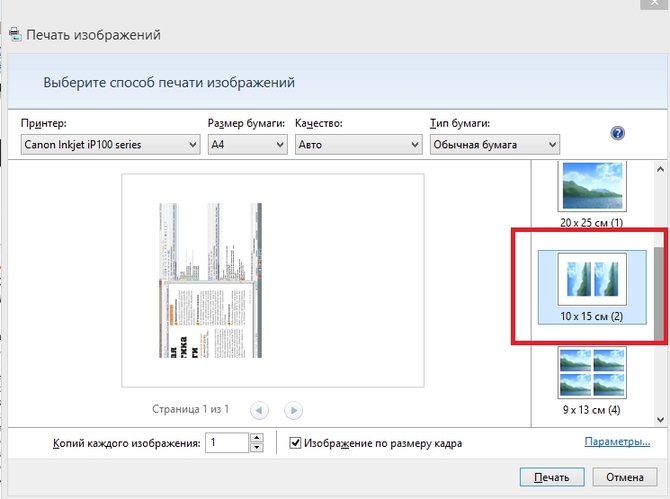 Вы можете вносить изменения в настройки ярлыка. Выберите, какие страницы вам требуются для печати, сколько копий. Запустите печать соответствующей кнопкой.
Вы можете вносить изменения в настройки ярлыка. Выберите, какие страницы вам требуются для печати, сколько копий. Запустите печать соответствующей кнопкой.
Другой способ вызова печати — Меню (три горизонтальные черты) -> Печать:
Появится строка с настройками сверху. Вам может пригодиться такая опция, как «Упростить», она существенно экономит расход бумаги, и контент страницы будет располагаться на листах более компактно. Нажмите для увеличения:
Internet Explorer
Нажмите сочетание клавиш CTRL + P и у вас появится окно:
Выберите принтер, ориентацию, количество копий, страницы для печати, масштаб, поля, колонтитулы. Если вам нужны расширенные возможности, то нажмите внизу окна на ссылку «другие параметры». И снова, по примеру предыдущих браузеров, окно печати в Internrt Explorer вызывается командой из меню «Печать».
Опера
Вызываем окно печати с помощью CTRL + P или командами «Меню» (иконка Оперы в левом верхнем углу браузера) -> Страницы -> Печать:
Само окно выглядит так:
Настройки всё те же, что и в других браузерах.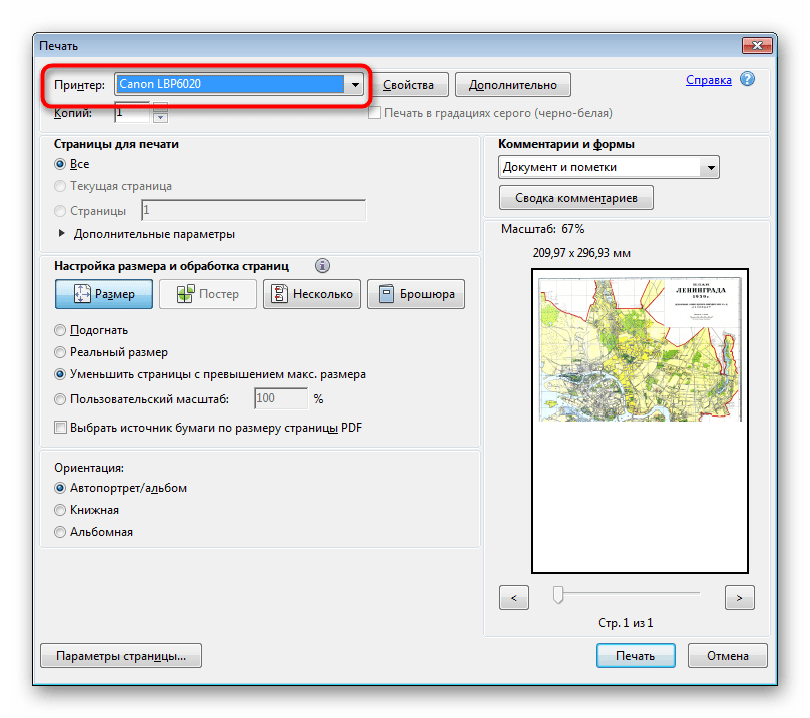
Яндекс браузер
Печать в Яндекс браузере начинаем с помощью горячих клавиш CTRL + P или команд «Меню» (три горизонтальные черты в правом верхнем углу) -> Дополнительно -> Печать:
Как распечатать страницу с помощью MS Word
Копируем фрагмент текста с картинками в любой текстовый редактор. Например, Microsoft Word Office. Для этого используем горячие клавиши Ctrl + C и Ctrl + V, после этого распечатываем страницу из интернета непосредственно из Word. Примените команды Файл –> Печать…
В этом случае у нас распечатается лишь нужная нам область — не будет рекламы, комментариев, ненужной информации. Вы можете без труда удалить лишние изображения, блоки текста, отформатировать на свой вкус, уменьшить шрифт, изображения так, чтобы сэкономить бумагу, сделать красиво и презентабельно.
Кроме Word вы можете использовать Open Office, LibreOffice и другие.
Распечатать картинку из интернета
Иногда нам нужно распечатать картинку из интернета без окружающего текста. Вы можете также использовать возможности своего браузера – кликните правой кнопкой мыши по картинке и выберите пункт “Открыть” (в Opera), “Открыть картинку в новой вкладке” (В Google Chrome) или “Печать изображения” (в Internet Explorer). Еще картинку можно распечатать, предварительно сохранив ее на своем компьютере.
Вы можете также использовать возможности своего браузера – кликните правой кнопкой мыши по картинке и выберите пункт “Открыть” (в Opera), “Открыть картинку в новой вкладке” (В Google Chrome) или “Печать изображения” (в Internet Explorer). Еще картинку можно распечатать, предварительно сохранив ее на своем компьютере.
— В Opera — клик правой кнопкой мыши по картинке и выбор пункта “Сохранить изображение как…”,
— в Google Crome — кликаем по изображению правой кнопкой мышки и жмем на “Сохранить картинку как…”,
— в Internet Explorer – то же самое, но выбираем пункт “Сохранить изображение как…”.
— в Firefox — клик правой кнопкой мыши -> Сохранить изображение как…
— в Яндекс Браузере, в Egle и других действуем аналогично.
Далее открываем картинку в любом проводнике или программах, таких как Word Offise или в Paint через команды Файл –> Открыть и печатаем изображение (как распечатать изображение в Word описано выше).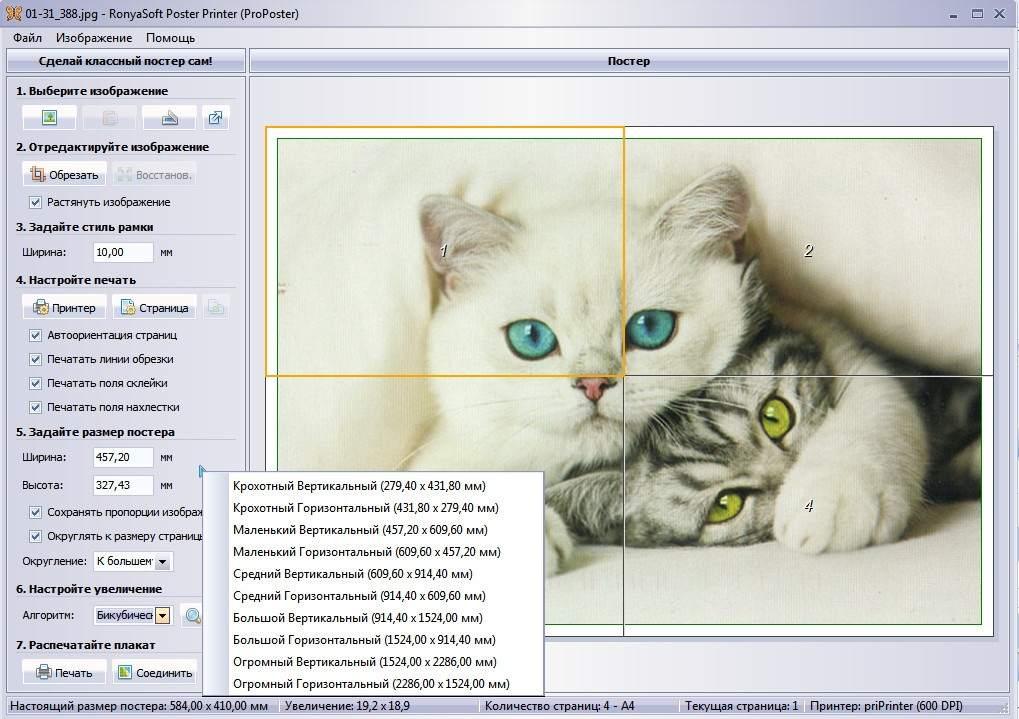
Распечатать вебстраницу без рекламы
- В интернете есть специальный сервис, позволяющий не только распечатывать веб страницы целиком, но и отдельные ее части. Этот сервис называется Printwhatyoulike. Здесь вы можете не только распечатать выбранные фрагменты, но и сохранить их в формате html или pdf.
Хоть сервис и англоязычный, здесь все достаточно просто. Введите в предложенную на сайте адресную строку адрес веб страницы и нажмите кнопку “Start”. Кликайте мышкой и выбирайте необходимые фрагменты текста и понравившиеся картинки. Они будут выделяться желтым цветом. В настройках вы можете изменить размер текста (text size) , выбрать шрифт (font), убрать фон (Background: Hide), убрать видимость картинок (Images: Hide), убрать свободные поля сайта (Margins: Hide). Нажмите Print, чтобы запустить печать. Для того, чтобы сохранить страницу в PDF, нажмите на кнопкуSave as.. и в выпадающем меню выберите пункт “PDF”. Этот сервис поможет вам легко распечатать только самую важную информацию с сайта без лишних элементов.
У этого сервиса имеется расширение для Google Chrome. - Поможет отсечь рекламу установка плагина adblock или включение специального блокировщика рекламы в вашем антивируснике.
- Поможет распечатать страницу без рекламы и без лишнего содержимого специальное расширение для браузера HP Smart Print. Скачать для Google Chrome. Выделяйте мышкой блоки, которые вы не хотите распечатывать. Так вы сэкономите краску и бумагу. Для Оперы незаменимо расширение Hide Print (Установить). Только пользоваться им нужно немного иначе. Клик по блоку html на сайте, который нужно скрыть, клик правой кнопкой мыши, далее выбрать команду из диалогового окна «Hide print» -> Hide this html element.
Распечатать HTML-документ
HTML документ — это, по сути, та же веб-страница, и открыть такой документ можно в любом браузере, чтобы затем применить функцию печати любым удобным для вас способом.
Вы можете преобразовать HTMl-документ в PDF, используя специальный сервис 24 PDF Tools и уже позже распечатать, используя расширенные возможности печать данного формата.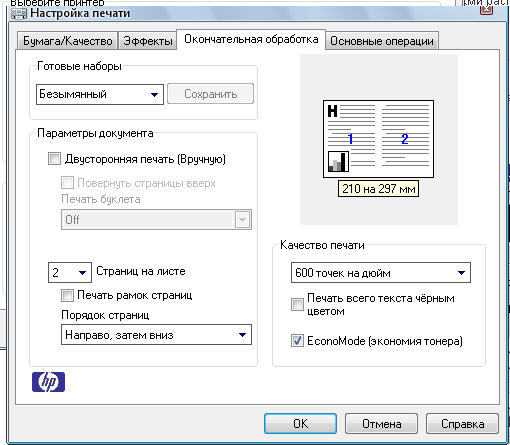
Adobe Acrobat Pro имеет встроенную функцию преобразования веб-страницы в PDF-файл. Для этого нажмите «Создать»- > PDF из веб-страницы -> указать адрес страницы из интернета -> Создать.
Даже без преобразования в PDF, HTML-файлы открывают программы для работы с PDF, такие как PDF-exchange.
Установка кнопки «Распечатать» на сайт
Последнее, о чем я хотела написать в этой статье – это как установить кнопку Распечатать на страницы своего сайта или блога. Вы можете вставить ссылку распечатать в тело статьи. Ее код возьмите отсюда:
| <a href=#>распечатать</a> |
Слово “распечатать” вы можете заменить на свое или вставить код любой картинки.
Например,
Код картинки
<a href=#><img src=»http://www.tophometours.com/images/printer_friendly_icon. gif»> gif»></a> |
Вы можете поставить кнопку распечатать.
Как распечатать большую картинку на нескольких листах A4
Пример изображения из нескольких листов А4ПО принтера
- Открываем картинку в любой программе. Например, в Средстве просмотра фотографий Windows.
- Жмем CTRL+P или раскрываем меню Печать и выбираем одноименный пункт.
Примечание. Можно обойтись и без дополнительных программ или приложений. Кликните по файлу с картинкой правой кнопкой мыши и выберите строку Печать.
- Задаем: принтер, размер бумаги (А4), Качество, Тип бумаги и жмем ссылку «Параметры…».
- В открывшемся окошке выбираем «Свойства принтера…».
- На вкладке или в разделе «Макет» устанавливаем галочку «Многостраничность» и выбираем «Печать плаката» . Выбираем размер 2х2, 3х3 или 4х4 и жмем кнопку «Настройки…».
- Задаем параметры плаката. Мы может выделить листы серым цветом, которые не будет печататься (удобно, если у нас появляются пустые листы).
 В опции «Печать направляющих» можно выбрать:
В опции «Печать направляющих» можно выбрать:
- Метки перекрытия и выравнивания — изображение по краям будет дублироваться и появится возможность не сильно ровно резать края.
- Линии отреза — областей перекрытия не будет и придется четко резать края бумаги.
Мне кажется, безопасней выбрать метки. Задаем все необходимые настройки и печатаем большую картинку на нескольких листах А4.
Paint
Еще один универсальный способ — использовать программу Paint, которая входит в комплект Windows. Открываем ПУСК и в поле поиска пишем PAINT. Запускаем графический редактор и открываем в нем картинку. Или можно на картинке кликнуть правой кнопкой мышки и выбрать «Открыть с помощью — > Paint».
- Раскрываем меню Файл (или меню со стрелочной вниз), выбираем «Печать > Параметры страницы».
- В открывшемся окошке задаем параметры страницы. Выбираем ориентацию, убираем галочки в разделе «Центрирование». В разделе «Масштаб» выбираем «Установить 100% натурального» (если нужно можно увеличить или уменьшить масштаб).
 Жмем «OK».
Жмем «OK». - Переходим в Файл > Печать > Предварительный просмотр. Проверяем и отправляем на печать.
Microsoft Excel/LibreOffice Calc
Еще один очень распространенный вариант и для него нужны офисные пакеты. Рассмотрим на примере LibreOffice.
- Создаем на рабочем столе документ LibreOffice Calc (жмем правой кнопкой мышки по пустому месту и выбираем «Создать > Электронная таблица OpenDocument»).
- Открываем созданный документ.
- Раскрываем меню «Вставка» и выбираем «Изображение…».
- Открываем «Файл -> Просмотр печати…». Программа сама разделит рисунок на нужное количество листочком А4. Нам нужно проверить и запустить на печать.
Rasterbator.net
Это удобный онлайн-сервис по подготовке изображений к печати. В нем вы разбиваете изображение на нужное количество листочков A4 и сохраняете их в PDF формате. Затем на любом принтере можно распечатать созданный PDF файл.
Ссылка на сам сервис — http://rasterbator.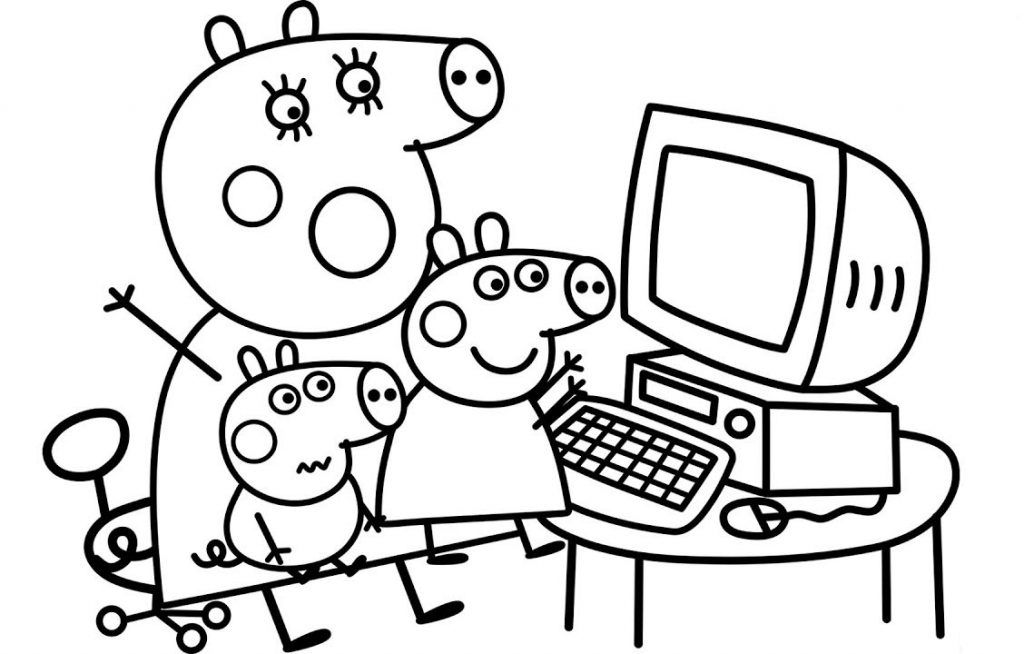 net/. В конце статьи будет видео как им пользоваться.
net/. В конце статьи будет видео как им пользоваться.
Posteriza
Программа для печати постеров. Скачать можно по ссылке http://www.posteriza.com. Утилита есть в портативном варианте (без установки) и можно выбрать русский язык. Если возникнут вопросы — задавайте в комментариях.
- Как распечатать карту Google.
- Как распечатать карту Яндекс.
- Как распечатать страницу из интернета.
Печатайте с удовольствием.
Лучшие услуги онлайн-печати фотографий на 2023 год
Существует большая разница между цифровой фотографией и напечатанной фотографией. Последний представляет собой физический объект, а не просто файл изображения, отображаемый на экране.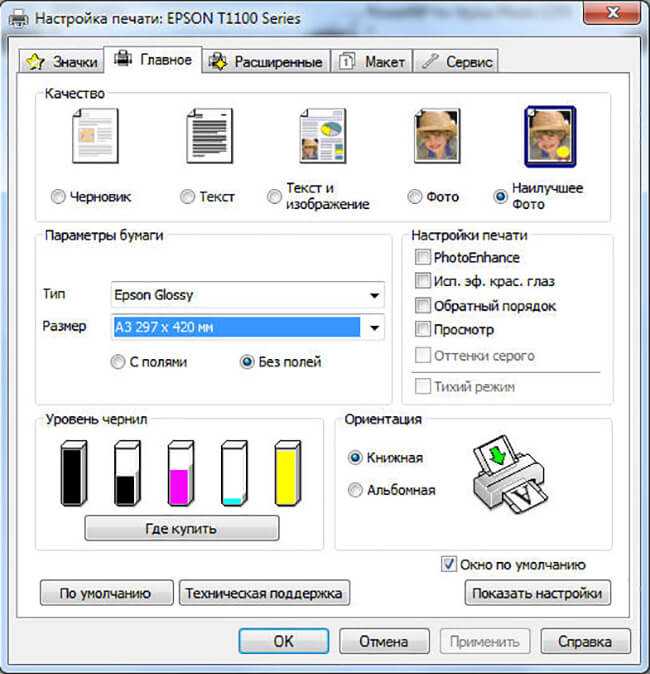 Конечно, вы можете поднести свой телефон к чьему-то лицу, чтобы показать им снимки вашей маленькой племянницы, но это не способ с гордостью показать или физически поделиться любимым снимком. Онлайн-фотопринтеры, такие как Mpix, Nations Photo Lab, Shutterfly и Snapfish, существуют потому, что люди по-прежнему хотят, чтобы их фотографии печатались.
Конечно, вы можете поднести свой телефон к чьему-то лицу, чтобы показать им снимки вашей маленькой племянницы, но это не способ с гордостью показать или физически поделиться любимым снимком. Онлайн-фотопринтеры, такие как Mpix, Nations Photo Lab, Shutterfly и Snapfish, существуют потому, что люди по-прежнему хотят, чтобы их фотографии печатались.
Включенные здесь услуги позволяют создавать высококачественные отпечатки и памятные вещи из ваших цифровых фотографий, будь то снимки размером с бумажник или фотохолсты размером с стену. А некоторые, такие как CVS Photo, могут получить ваши снимки в течение часа.
Ниже приведены основные услуги фотопечати, которые мы протестировали, а также некоторые полезные идеи о факторах, которые следует учитывать при выборе правильной услуги для придания физической формы вашим цифровым сувенирам.
Фотолаборатория Наций
Лучшее качество печати в целом
4.5 Выдающееся
Почему мы его выбрали
Фотолаборатория Nations поставляет высококачественные отпечатки с 2005 года, когда три профессиональных фотографа не смогли найти лабораторию с таким качеством, ценой и сроками выполнения работ. они требовали. Теперь сервис обслуживает как профессионалов, так и любителей, и в наших тестовых заказах он предоставил отпечатки наилучшего качества с точки зрения резкости и точности цветопередачи. Отправленные фотографии также доставляются в самой прочной упаковке из всех протестированных сервисов.
они требовали. Теперь сервис обслуживает как профессионалов, так и любителей, и в наших тестовых заказах он предоставил отпечатки наилучшего качества с точки зрения резкости и точности цветопередачи. Отправленные фотографии также доставляются в самой прочной упаковке из всех протестированных сервисов.
Для кого это
Эта услуга фотопечати предназначена как для профессионалов, так и для требовательных потребителей, которые не возражают платить немного больше за лучшее качество, чем при бюджетных услугах. Это также хороший вариант, если вы ищете поздравительные фотооткрытки, настенные рисунки и подарки.
ПРОФИ
- Отличное качество печати
- Защитная упаковка для доставки
- Поддержка файлов TIFF
- Хороший выбор фото подарков.
ПРОТИВ
- Сравнительно дорого
| Продан | Список цен | Цена | |
|---|---|---|---|
| Фотолаборатория Наций | Скидка 40% с кодом: 40PCMAG | Скидка 40% с кодом: 40PCMAG | Видеть это (Открывается в новом окне) |
Читать обзор фотолаборатории Our Nations
CVS Photo
Лучший вариант для удобной местной печати
4. 0 Отлично
0 Отлично
Почему мы выбрали его
CVS произвел самые четкие фотопечати среди протестированных нами местных служб выдачи в течение часа (другими были Walgreens и Walmart). Вы платите больше за это удобство, но когда вам это нужно, превосходное печатное оборудование и бумага CVS справятся с этой задачей.
Для кого
Для всех, кто спешит. Если вы ищете абсолютное высочайшее качество, вам следует заказать фотографии в высококлассном сервисе, таком как Nations Photo Lab или Mpix, но для максимально быстрого выполнения работ хорошим вариантом будет CVS.
ПРОФИ
- Самовывоз в течение часа
- Отличная четкость печати
- Предоплата не требуется; оплата при получении
- Удобный интерфейс заказа.
ПРОТИВ
- Перенасыщенные цвета на тестовых отпечатках
- Относительно дорого
Mpix
Best for Quality Prints and Paper
4.0 Отлично
Почему мы выбрали его
Mpix — одна из самых дорогих служб печати фотографий по почте, которую мы тестировали.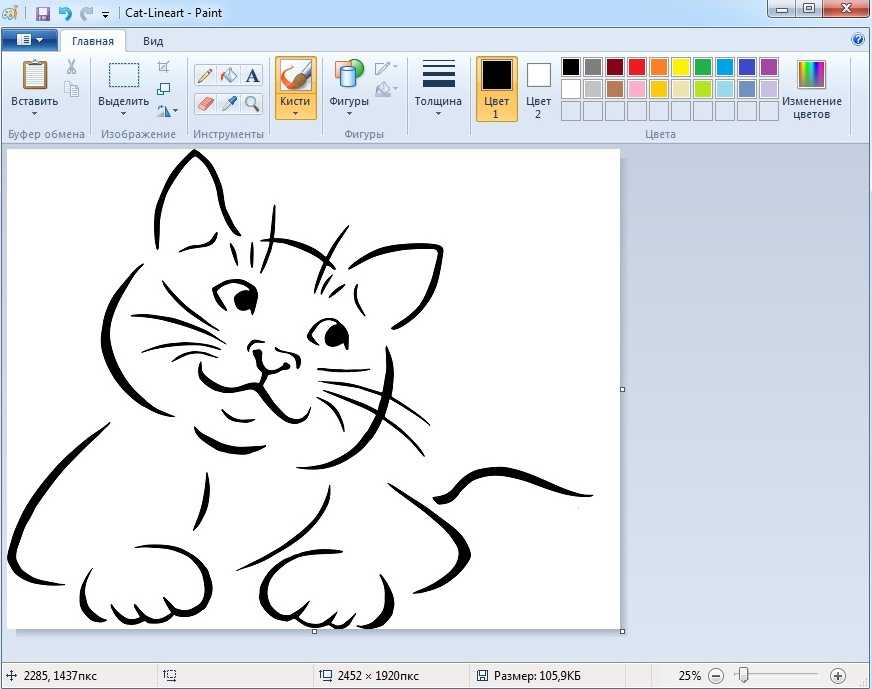 Он обеспечивает прекрасные отпечатки в одной из самых прочных упаковок среди всех услуг, а его жикле(Opens in a new window) и металлизированная бумага действительно впечатляют, придавая вашим снимкам почти трехмерный вид. Служба также использует долговечную фотобумагу Kodak.
Он обеспечивает прекрасные отпечатки в одной из самых прочных упаковок среди всех услуг, а его жикле(Opens in a new window) и металлизированная бумага действительно впечатляют, придавая вашим снимкам почти трехмерный вид. Служба также использует долговечную фотобумагу Kodak.
Для кого это
Поскольку Mpix стоит дороже, чем бюджетные игроки из нашего обзора (такие как Snapfish и Walmart Photo), и предлагает более качественные опции, он понравится профессионалам и серьезным фотографам-любителям.
ПРОФИ
- Понятный интерфейс и опции
- Высококачественная упаковка
- Хорошее качество печати
- Совместное использование онлайн-галереи
- Обработка пленки
ПРОТИВ
- Глянцевые отпечатки стоят дороже
- Цены на высоком уровне
- Нет поддержки TIFF или PNG
| Продан | Список цен | Цена | |
|---|---|---|---|
| Мпикс | Скидка 25% на первый заказ | Скидка 25% на первый заказ | Видеть это (Открывается в новом окне) |
Прочтите наш обзор Mpix
Snapfish
Лучшее решение для недорогой печати
4. 0 Отлично
0 Отлично
Почему мы выбрали это
Ценность. Несмотря на лучшую на рынке цену всего в 9 центов за отпечаток размером 4 на 6 дюймов, Snapfish обеспечивает приятное качество и четкость печати. Упаковка, в которой он поставляется, не может сравниться с той, что используется в более дорогих сервисах, таких как Nations Photo Lab, но она достаточно хороша, и вы заплатите четверть цены. Snapfish также предлагает несколько полезных инструментов для редактирования фотографий и обмена онлайн-галереей.
Для кого это
Snapfish хорош для тех, кто хочет получать отпечатки, но не хочет тратить много денег. Например, набор из 50 фотографий будет стоить всего 4,50 доллара плюс доставка от Snapfish. Тот же самый заказ будет стоить 18 долларов от Mpix.
ПРОФИ
- Низкие цены
- Отличное качество изображения
- Хорошо продуманный, быстрый, современный веб-интерфейс
- Твердые инструменты редактирования
- Множество вариантов поверхностей для печати, включая кружки, одеяла и многое другое.

- Совместное использование онлайн-галереи
ПРОТИВ
- Средняя упаковка отгрузки
- Отсутствует поддержка TIFF и файлов с высоким разрешением.
Printique
Best for Прочная упаковка
3.5 Хорошо
Почему мы выбрали его
Printique принадлежит Adorama, имени, которому давно доверяют профессиональные фотографы. Компания доставляет фотопечать на бумаге хорошего выбора и из самого прочного транспортировочного материала из всех протестированных нами услуг. Сайт также имеет один из самых понятных и функциональных интерфейсов для сборки и организации вашего заказа.
Для кого это
Профессионалы, использующие Adorama, будут довольны этой услугой, и всем, кому нужна абсолютная уверенность в том, что фотографии будут доставлены целыми и невредимыми, стоит подумать об этом. Цены на высоком уровне, но интерфейс заказа на вершине.
ПРОФИ
- Превосходное удобство использования и функции веб-сайта
- Хорошее качество печати
- Обрезка почтового ящика и параметры границ
- Высокозащитная упаковка для транспортировки
- TIFF и большие файлы поддерживаются
ПРОТИВ
- Отпечатки не такие четкие, как у некоторых конкурентов
- Несколько печатных вариантов подарков
Shutterfly
Подходит для фотопечати подарков
3,5 Хорошо
Почему мы выбрали его
Shutterfly, пожалуй, самое известное имя среди онлайн-сервисов фотопечати. Он производит вполне приемлемые отпечатки, которые вы заказываете, в хорошо продуманном интерфейсе. Это не так дешево, как Snapfish, но предлагает самый большой выбор подарков, украшенных вашими фотографиями — занавеска для душа, пляжная сумка или толстовка.
Он производит вполне приемлемые отпечатки, которые вы заказываете, в хорошо продуманном интерфейсе. Это не так дешево, как Snapfish, но предлагает самый большой выбор подарков, украшенных вашими фотографиями — занавеска для душа, пляжная сумка или толстовка.
Для кого это
Shutterfly подходит для тех, кому нужны недорогие распечатки, фотокниги или любой другой продукт из огромного ассортимента с напечатанными на нем фотографиями.
ПРОФИ
- Четкие печатные изображения
- Хорошая упаковка доставки
- Интуитивно понятный веб-интерфейс с совместным доступом к онлайн-галерее
- Огромный выбор вариантов подарков с фотопечатью
ПРОТИВ
- Дорого для больших форматов печати
- Слабое онлайн-редактирование фотографий.
- Высокие цены на доставку
Фото Walgreens
Лучший по скорости
3,5 Хорошо
Почему мы выбрали это
Наш пробный часовой заказ фотографий в Walgreens Photo был готов быстрее всех аналогичных сервисов, которые мы тестировали, всего за девять минут. Это на два цента дешевле за отпечаток 4 на 6, чем CVS, выбранный нашим редактором в местном самовывозе. Сайт Walgreens Photo позволяет брать фотографии из социальных сетей, немного редактировать и делиться галереями с друзьями.
Это на два цента дешевле за отпечаток 4 на 6, чем CVS, выбранный нашим редактором в местном самовывозе. Сайт Walgreens Photo позволяет брать фотографии из социальных сетей, немного редактировать и делиться галереями с друзьями.
Для кого это
Walgreens Photo для тех, кому нужно быстро распечатать фотографии! Особенно, если вы не находитесь рядом с отделением нашей местной службы выбора редакции, CVS.
ПРОФИ
- Быстрая печать
- Базовое онлайн-редактирование изображений
- Берет фотографии из соцсетей для печати
- Совместное использование альбомов в Интернете
ПРОТИВ
- Отпечатки не такие четкие, как у конкурентов
- Дорого
Walmart Photo
Лучший вариант для недорогого увеличения
3,5 Хорошо
Почему мы его выбрали
Walmart предлагает отпечатки размером 5 на 7 дюймов и 8 на 10 дюймов по более низкой цене, чем у любого протестированного нами конкурента. Это, безусловно, самый дешевый вариант самовывоза, всего 12 центов за отпечаток 4 на 6. Walmart Photo также обеспечивает достойное качество печати в приемлемой защитной упаковке и использует хорошо продуманный интерфейс заказа.
Это, безусловно, самый дешевый вариант самовывоза, всего 12 центов за отпечаток 4 на 6. Walmart Photo также обеспечивает достойное качество печати в приемлемой защитной упаковке и использует хорошо продуманный интерфейс заказа.
Для кого это
Тем, кто ищет скидки на крупные репродукции или фотографии, которые можно забрать на месте в тот же день, следует обратить внимание на Walmart. Члены Walmart Plus также захотят использовать его, поскольку они получают бесплатную доставку.
ПРОФИ
- Доступный
- Достойный веб-интерфейс
- Быстрое обслуживание с возможностью самовывоза в тот же день
- Приложение для заказа смартфона
ПРОТИВ
- Среднее качество изображения
- Не принимает файлы изображений HEIC или TIFF
- Адекватная, но не отличная упаковка для отправлений
Руководство по покупке: лучшие услуги онлайн-печати фотографий на 2023 год
Где можно получить дешевые фотопечати?
Вам не нужно грабить банк, чтобы распечатать фотографии. За 15 центов или меньше за фотографию вы можете получить отпечатки размером 4 на 6 дюймов из нескольких сервисов. У Snapfish самая низкая цена — всего 9 центов.
За 15 центов или меньше за фотографию вы можете получить отпечатки размером 4 на 6 дюймов из нескольких сервисов. У Snapfish самая низкая цена — всего 9 центов.
Из протестированных нами служб фотопечати самая дорогая служба доставки по почте — Mpix по цене 36 центов за отправленный по почте отпечаток размером 4 на 6. Nations Photo Labs и Printique берут 32 цента, но они обеспечивают превосходное качество изображения и бумаги. В середине Shutterfly по 18 центов за 4 на 6. Местные варианты самовывоза обычно стоят дороже. CVS Фото стоит 39центов за 4 на 6 для местного самовывоза, и Walgreens берет 37 центов за то же самое, хотя Walmart Photo берет всего 12 центов — ту же цену, что и за распечатки по почте.
Даже если вам нужны увеличения в популярных размерах, например, 5 на 7 и 8 на 10, вам не нужно много тратить. У Snapfish снова лучшая цена — 69 центов за отпечаток 5 на 7. Printique взимает 2,65 доллара за отпечаток размером 8 на 10, а большинство других сервисов берут за этот размер вполне разумные 2,99–3,99 доллара.
За репродукции стен вы заплатите больше, но цены все равно не заоблачные. Все сервисы в этом обзоре продают отпечатки размером 16 на 20 примерно за 20 долларов, а большинство из них стоят ближе к 15 долларам.
Следует иметь в виду, что большинство услуг, включенных в этот список, время от времени предлагают специальные скидки. Ссылки See It выше часто приводят к неожиданным сделкам и предложениям.
Какая служба фотопечати для подарков и поздравительных открыток самая лучшая?
Зачем останавливаться на обычных фотопечатях, когда ваши фотографии могут украшать кружки, игральные карты и даже подушки? Услуги здесь предлагают замечательный ассортимент объектов, которые вы можете персонализировать. Все предлагают поздравительные открытки, календари и фотокниги (подробнее об этом ниже). Большинство из них также предлагают чехлы для телефонов, одеяла и кофейные кружки.
(Фото: PCMag)
Праздничные открытки значат гораздо больше, когда они содержат фотографию или фотографии вашей семьи, и большинство служб здесь могут изготовить их для вас по разумным ценам. Большинство онлайн-услуг фотопечати предлагают плоские карты размером 5 на 7, стоимость которых варьируется от 50 центов (от Walmart) до примерно 3 долларов США от более дорогих услуг. Некоторые предлагают традиционные складные карты немного дороже. Вы будете платить меньше за карту при большем объеме заказа. Варианты премиум-класса, такие как печать фольгой, специальные формы выреза и льняные карточки, можно приобрести по премиальным ценам.
Большинство онлайн-услуг фотопечати предлагают плоские карты размером 5 на 7, стоимость которых варьируется от 50 центов (от Walmart) до примерно 3 долларов США от более дорогих услуг. Некоторые предлагают традиционные складные карты немного дороже. Вы будете платить меньше за карту при большем объеме заказа. Варианты премиум-класса, такие как печать фольгой, специальные формы выреза и льняные карточки, можно приобрести по премиальным ценам.
Shutterfly предлагает самый большой выбор фотоподарков: цветочные горшки, одеяла, чехлы для мобильных телефонов, подушки, занавески для душа и даже миски для еды для ваших питомцев. CVS может продать вам галстук с вашим изображением или несколько копий одного снимка. Я все еще жду, когда кто-нибудь предложит фотоукрашенные ковры и абажуры. Несколько забавных вариантов, которые многие предлагают, — это головоломки и магниты. Walmart продаст вам плюшевого мишку в футболке с вашей фотографией. Некоторые из последних фотоподарков, которые я видел, — это накидки для детей, рюкзаки на шнурках, кухонные полотенца, прихватки, открывалки для бутылок, большие сумки, контейнеры для корма для домашних животных и, конечно же, маски для лица.
Где можно достать большие отпечатки на холсте?
Две услуги, включенные сюда, CanvasChamp и CanvasPop, даже не печатают стандартные маленькие фотографии, а вместо этого предлагают только большие настенные рисунки (а также магниты и подушки). CanvasPop предлагает отпечатки на холсте размером 12 на 16, обернутые в 3/4-дюймовую раму, за 90 долларов. Компания также предлагает услуги ретуши и реставрации. CanvasChamp предлагает отпечатки размером до 54 на 54 дюйма и более ориентирован на бюджет, чем CanvasPop, с ценами, начинающимися всего с 4,25 доллара за холст размером 5 на 7 или 8 на 8 дюймов, но качество не соответствует ХолстПоп.
(Фото: PCMag)
Эти два сервиса — не единственные, которые могут превратить ваши фотографии в большие настенные рисунки. Предложения на холсте Nations Photo Lab начинаются с 56,35 долларов за холст размером 8 на 10, натянутый на раму 3/4 дюйма; Холсты Snapfish начинаются с 39,99 долларов за 8 на 8, а Printique неожиданно снижает эту цену до 29,99 долларов за 8 на 8. Но цены на холсты могут подскочить очень высоко с большими размерами: в CanvasPop вы заплатите 566 долларов за холст размером 72 на 40, но это много.
Но цены на холсты могут подскочить очень высоко с большими размерами: в CanvasPop вы заплатите 566 долларов за холст размером 72 на 40, но это много.
Где можно получить смонтированные отпечатки?
Большинство здешних служб фотопечати предлагают на выбор твердую подложку для больших отпечатков, а также обрамляют вашу фотографию. Варианты установки Shutterfly включают печать на карточках, стоимость которой начинается от 3,99 долларов США за 5 на 7.
Карточки не так подходят для настенного крепления, как другие варианты, такие как стирол, выдающиеся доски, аллигаторная доска и металлические принты (подробнее об этом последнем типе принтов ниже). Доска Gator прочнее стандартного пенопласта, и ее легко повесить на стену, поскольку она пропитана древесными волокнами. Все эти типы подложек доступны во многих онлайн-сервисах фотопечати, представленных здесь.
Mpix предлагает опцию CollageWall, которая позволяет группировать связанные снимки с соответствующим фоном. Они начинаются с 79,99 долларов за массив размером 2 на 1 фут, состоящий из пяти фотографий; это может стоить более 1000 долларов за настенный дисплей размером 10 на 3 фута с десятками составных фотографий. Другие сервисы, в том числе Printique, предлагают аналогичные решения по декору.
Они начинаются с 79,99 долларов за массив размером 2 на 1 фут, состоящий из пяти фотографий; это может стоить более 1000 долларов за настенный дисплей размером 10 на 3 фута с десятками составных фотографий. Другие сервисы, в том числе Printique, предлагают аналогичные решения по декору.
Где можно получить металлические гравюры, деревянные гравюры и обрамление?
Металлические принты — это элегантный и долговечный вариант, предлагаемый несколькими службами. С помощью этого процесса ваша фотография печатается непосредственно на металлической поверхности для более ярких цветов и контраста. Mpix может печатать на бумаге, используя аналогичный эффект, с опцией Metallic Print. Например, при фактической печати на металле Nations Photo Lab берет 18,40 долларов за металлический отпечаток размером 4 на 6 дюймов и 32,20 доллара за 8 на 10. Его самый большой металлический вариант — это существенные 24 на 36 дюймов, которые стоят 264,50 доллара.
Изюминкой Snapfish является крепление из кленового дерева. Этот вариант начинается с 129,99 долларов США за отпечаток 16 на 20. Опция поставляется с монтажными отверстиями сзади, а процесс печати позволяет просвечивать текстуру дерева на изображении, придавая ему деревенский вид.
Этот вариант начинается с 129,99 долларов США за отпечаток 16 на 20. Опция поставляется с монтажными отверстиями сзади, а процесс печати позволяет просвечивать текстуру дерева на изображении, придавая ему деревенский вид.
Обрамление придает вашим крупным фотопечатным фотографиям непревзойденный вид настенного искусства. Это также увеличивает стоимость. Рамка 3,5 на 5 от Mpix стоит 26 долларов. За матирование вы платите дополнительно 10 долларов. Printique берет 102 доллара за рамочные и матовые отпечатки размером 8 на 10, в то время как Snapfish стоит от 40,49 долларов.для этого размера.
Какой самый простой сайт для создания фотокниг?
Почти все службы, включенные в этот список, могут печатать книги с вашими фотографиями. Для особых событий, таких как свадьбы, выпускные и каникулы, ничто не послужит лучшим напоминанием, чем профессионально напечатанная фотокнига. Начальная цена книги Shutterfly составляет 19,98 долларов за книгу в твердом переплете размером 8 на 8 дюймов.
Как вы можете себе представить, цены вырастают из-за размера книги и материалов премиум-класса. Например, 20-страничная книга размером 8 на 12 с печатью Deep Matte стоит у Mpix 129,99 долларов, а каждая дополнительная страница стоит еще 4 доллара.
(Фото: PCMag)
У Shutterfly есть служба, которая отбирает ваши фотографии и оформляет книгу, если вы чувствуете, что сами не справитесь с этой задачей. На сайте есть один из лучших инструментов дизайна с тремя вариантами: Make My Book; Пользовательский путь, который позволяет персонализировать каждую страницу; и Simple Path, который мгновенно выкладывает ваши фотографии.
Если вы хорошо разбираетесь в программном обеспечении для редактирования фотографий, Adobe Lightroom Classic предлагает отличные инструменты для создания фотокниг и позволяет отправить проект непосредственно на профессиональный принтер. Lightroom использует сервис Blurb только для книг. Google Фото включает в себя простой инструмент для создания фотокниг и позволяет заказывать книги в мягкой и твердой обложке. 7-дюймовая квадратная мягкая обложка стоит всего 14,99 долларов США с 49 центами за дополнительное изображение сверх 20 (включая лицевую и оборотную стороны). Google Фото может даже автоматически создавать рекомендуемые фотокниги на основе ваших поездок и событий.
Какие услуги лучше всего подходят для редактирования, заказа и обмена фотографиями?
Если вы собираетесь заказывать фотографии в Интернете, будет полезно, если у службы будет удобный веб-сайт с удобной навигацией. Например, большинство сервисов, таких как Snapfish, позволяют просто отмечать все нужные размеры в сетке одной страницы. Другие заставляют вас выбирать размер для печати, прежде чем выбирать нужные изображения, а затем начинать заново, если вы хотите больше размеров.
Другие заставляют вас выбирать размер для печати, прежде чем выбирать нужные изображения, а затем начинать заново, если вы хотите больше размеров.
(Фото: PCMag)
Snapfish и другие сервисы предлагают базовые инструменты редактирования фотографий, позволяя, например, осветлить или затемнить недоэкспонированный или переэкспонированный снимок. Несколько сервисов автоматически применяют цветокоррекцию. Mpix предлагает ретушь за 8 долларов за одну голову на фотографии и может снять брекеты или отбелить зубы за ту же цену.
Рекомендовано нашей редакцией
Лучшее программное обеспечение для редактирования фотографий на 2023 год
Лучшие фотопринтеры 2023 года
Лучшие фотосканеры на 2023 год
Обмен изображениями в Интернете
Несколько служб позволяют обмениваться изображениями в Интернете. Mpix, Printique и Shutterfly особенно сильны в этой области. Shutterfly даже позволяет создавать онлайн-мини-сайты для ваших фотографий. Snapfish и Walgreens Photo позволяют обмениваться онлайн-галереями, которые можно просматривать как полноэкранные слайд-шоу. Amazon Photos особенно сильна в онлайн-обмене фотографиями и галереях с неограниченным бесплатным хранилищем для подписчиков Prime (хотя в наших тестах для печатных фотографий она дала результаты низкого качества и, следовательно, не входит в список лучших сервисов здесь). Nations Photo Lab не участвует в совместном использовании онлайн-галерей.
Snapfish и Walgreens Photo позволяют обмениваться онлайн-галереями, которые можно просматривать как полноэкранные слайд-шоу. Amazon Photos особенно сильна в онлайн-обмене фотографиями и галереях с неограниченным бесплатным хранилищем для подписчиков Prime (хотя в наших тестах для печатных фотографий она дала результаты низкого качества и, следовательно, не входит в список лучших сервисов здесь). Nations Photo Lab не участвует в совместном использовании онлайн-галерей.
Обработка пленки
Это может показаться устаревшей темой, но есть группа фотографов, которые до сих пор предпочитают снимать на пленку. Недавно мне понадобилась обработка пленки для одной из этих одноразовых подводных камер для отпуска, связанного с подводным плаванием. Компании, которые до сих пор обрабатывают пленку, включают Mpix и некоторые CVS и Walgreens. Чтобы получить доступ к сервису только для фильмов с дополнительными возможностями, включая черно-белую пленку, посетите Фотолабораторию(откроется в новом окне) или фотолабораторию сообщества Бушвик(откроется в новом окне). Эти услуги могут включать в себя цифровое сканирование ваших фотографий, что позволяет вам редактировать и публиковать их на вашем ПК, но распечатки обычно стоят дополнительно.
Эти услуги могут включать в себя цифровое сканирование ваших фотографий, что позволяет вам редактировать и публиковать их на вашем ПК, но распечатки обычно стоят дополнительно.
Какая служба фотопечати имеет лучшее приложение?
В наши дни самая популярная камера — это та, которая всегда с вами — ваш телефон. Смартфоны прошли долгий путь с точки зрения качества изображения, некоторые из них снимают изображения с разрешением 20 мегапикселей или выше. Поскольку большинство фотографий в настоящее время снимаются на телефоны, для службы фотопечати имеет смысл предлагать мобильное приложение для передачи изображений прямо с вашего телефона в службу печати.
В приложении Shutterfly добавлена возможность заказывать фотоподарки, а в приложениях Snapfish и Walgreens Photo можно импортировать фотографии из социальных сетей, редактировать их и делиться фотографиями с друзьями. У Nations Photo Labs есть мобильное приложение, позволяющее заказывать распечатки не только с телефона, но и из любой социальной сети.
Какая служба фотопечати самая быстрая?
Если вы хотите быстро получить фотографии, CVS Photo или Walgreens Photo или Walmart Photo — это то, что вам нужно. Target Photo больше не позволяет забирать отпечатки в магазинах.
Если вы решите подождать несколько дней или вам нужны специальные опции, недоступные при самовывозе на месте, такие как матовая отделка, доставка по почте предоставляется всеми протестированными службами. Ни один из них не требует чрезмерного количества времени. Дополнительные расходы на доставку нашего заказа из 22 фотографий варьировались от 5 до 10 долларов, хотя причина разницы была серьезной — упаковка. Упаковка имеет значение. Target Photo и RitzPix (которые получили слишком низкую оценку, чтобы быть включенными в список лучших услуг фотопечати) упаковывают фотографии в мягкий непрочный конверт по сравнению с тщательно защищенным заказом Mpix, который прибыл в прочной картонной коробке с прозрачными пластиковыми конвертами для размера фотографии. наборы.
наборы.
(Кредит: Майкл Мачмор)
Если вы хотите получить более быструю доставку, большинство служб предлагают доставку на второй день или в ночное время, но имейте в виду, что продукты все еще должны быть произведены, поэтому «ночной» не обязательно означает, что ваши фотографии будут доставлены на следующий день после заказа. их, даже если вы заплатите 15 долларов за ночную доставку. Тем не менее, это может означать, что ваши фотографии будут доставлены на несколько дней быстрее, чем если бы вы выбрали стандартную доставку.
Какая служба фотопечати имеет лучшее качество?
Для нас качество печати является самым важным фактором при заказе печати. Насколько точно фотографии отражают снятые вами образы? Большинство отпечатков, которые я получил, особенно меньшего размера 4 на 6 дюймов, продемонстрировали приемлемое качество изображения, но есть заметные различия в освещении и насыщенности. Вы можете увидеть различия в детализированной городской сцене ниже.
(Кредит: Майкл Мачмор)
Еще одним соображением является бумага. Большинство сервисов используют архив Fuji Crystal, но более дорогие сервисы, такие как Printique, Mpix и Nations Photo Lab, используют бумагу Kodak Endura действительно профессионального качества, которая толще и рассчитана на более длительный срок службы.
Пожалуйста, не стесняйтесь поделиться своим опытом использования услуг фотопечати в комментариях ниже. Чтобы узнать больше об улучшении своих фотографий, ознакомьтесь с нашими коллекциями Быстрых советов по исправлению плохих фотографий, Необычных советов по фотографии и Лучшего программного обеспечения для редактирования фотографий. И если вы настроены печатать свои собственные фотографии, наш список лучших фотопринтеров – хорошее место для начала.
Как разрешение изображения влияет на качество печати
Автор сценария Стив Паттерсон.
В этом уроке Photoshop мы рассмотрим, как разрешение изображения влияет на качество печати .
Вы когда-нибудь загружали изображение из Интернета, а затем распечатывали его только для того, чтобы получить результат, который был, ну, хуже, чем вы ожидали? Изображение отлично смотрелось на экране вашего компьютера, но когда вы его распечатывали, оно либо печаталось размером с почтовую марку, либо распечатывалось в приличном размере, но выглядело размытым или «блочным»? Виновником является разрешение изображения .
Вообще-то, так говорить нечестно. Разрешение изображения не предназначалось специально для того, чтобы сделать вашу жизнь несчастной, когда вы печатали свою интернет-фотографию. Проблема была просто в том, что большинство фотографий в Интернете имеют очень маленькие размеры пикселей , обычно около 640 пикселей в ширину и 480 пикселей в высоту или даже меньше, и это потому, что изображения не должны быть очень большими, чтобы отображаются в приличном размере и хорошем качестве на экране вашего компьютера, а также потому, что изображения меньшего размера загружаются на веб-сайты намного быстрее, чем изображения большего размера (это совсем другая тема, которую нам не нужно здесь затрагивать).
Итак, что вы можете сделать, чтобы фотографии, загруженные из Интернета, выглядели на печати так же высокого качества, как и фотографии, сделанные вами на цифровую камеру? Ответ — абсолютно ничего. В большинстве интернет-изображений просто недостаточно пикселей , чтобы их можно было печатать с высоким качеством, по крайней мере, без печати их размером с почтовую марку, то есть. Давайте выясним, почему.
Прежде всего, давайте отойдем от темы загрузки изображений из Интернета, так как мы действительно не должны делать это без разрешения правообладателя, и посмотрим на разрешение изображения в целом. Я расскажу об этом более подробно в Разрешение изображения, размеры в пикселях и размер документа учебник, но давайте сделаем краткий обзор.
Термин «разрешение изображения» означает, сколько пикселей вашего изображения уместится на каждом дюйме бумаги при печати. Очевидно, что поскольку ваша фотография имеет фиксированное количество пикселей, чем больше их вы втиснете внутрь каждого дюйма бумаги, тем меньше будет изображение на бумаге. Точно так же, чем меньше пикселей вы печатаете на дюйм, тем больше изображение будет отображаться на бумаге. Количество пикселей, которое будет напечатано на дюйм, известно как 9.0495 разрешение изображения или «разрешение изображения». Разрешение изображения имеет прямое отношение к печати вашего изображения. Оно не имеет ничего общего с тем, как ваше изображение отображается на экране вашего компьютера, поэтому изображения, которые вы загружаете из Интернета, обычно выглядят на вашем экране намного крупнее и качественнее, чем при печати.
Точно так же, чем меньше пикселей вы печатаете на дюйм, тем больше изображение будет отображаться на бумаге. Количество пикселей, которое будет напечатано на дюйм, известно как 9.0495 разрешение изображения или «разрешение изображения». Разрешение изображения имеет прямое отношение к печати вашего изображения. Оно не имеет ничего общего с тем, как ваше изображение отображается на экране вашего компьютера, поэтому изображения, которые вы загружаете из Интернета, обычно выглядят на вашем экране намного крупнее и качественнее, чем при печати.
Для примера возьмем фотографию:
Нелестное фото лошади.
Я всегда смеюсь каждый раз, когда вижу эту фотографию лошади, которую я сделал, когда однажды ездил по сельской местности. Обычно этот конь стоит гордый, мощный, полный грации и достоинства, но я, кажется, поймал его в довольно нелестный момент. Он стоит под немного странным углом, с его волос свисает соломинка, и он, кажется, пережевывает пищу. Либо так, либо он отчаянно пытается выдавить из меня улыбку. В любом случае, поскольку этот парень уже смущен, как и я, за то, что сделал эту замечательную фотографию, давайте используем это изображение в качестве примера.
В любом случае, поскольку этот парень уже смущен, как и я, за то, что сделал эту замечательную фотографию, давайте используем это изображение в качестве примера.
Во-первых, давайте посмотрим, что Photoshop может сказать нам о текущем размере этой фотографии. Я зайду в меню Image в верхней части экрана и выберу Image Size , что откроет диалоговое окно Image Size с соответствующим названием:
Диалоговое окно Размер изображения показывает нам текущий размер фотографии.
Диалоговое окно «Размер изображения» разделено на два основных раздела: Размеры в пикселях вверху и Размер документа непосредственно под ним. Раздел «Размеры в пикселях» сообщает нам, сколько пикселей в нашем изображении. Раздел «Размер документа» сообщает нам, насколько большим будет изображение на бумаге, если мы его распечатаем. Если мы посмотрим на раздел Размеры в пикселях, то увидим, что эта фотография имеет ширину 1200 пикселей и высота 800 пикселей . Это может показаться большим количеством пикселей (1200 x 800 = 960 000 пикселей!), и это определенно было бы так, если бы мы отображали это изображение на экране компьютера. На самом деле, при разрешении 1200 x 800 он может быть слишком большим, чтобы полностью поместиться на вашем экране! Но только потому, что он выглядит красивым и большим на экране, не обязательно означает, что он будет печатать красивым и большим, по крайней мере, не с какой-либо степенью качества. Давайте подробнее рассмотрим, что говорит нам раздел «Размер документа»:
Это может показаться большим количеством пикселей (1200 x 800 = 960 000 пикселей!), и это определенно было бы так, если бы мы отображали это изображение на экране компьютера. На самом деле, при разрешении 1200 x 800 он может быть слишком большим, чтобы полностью поместиться на вашем экране! Но только потому, что он выглядит красивым и большим на экране, не обязательно означает, что он будет печатать красивым и большим, по крайней мере, не с какой-либо степенью качества. Давайте подробнее рассмотрим, что говорит нам раздел «Размер документа»:
В разделе «Размер документа» указано, насколько большим или маленьким будет изображение для печати в зависимости от определенного разрешения.
Раздел «Размер документа» диалогового окна «Размер изображения» сообщает нам две вещи: каково текущее разрешение нашего изображения и насколько большим или маленьким будет изображение, если мы распечатаем его на основе этого разрешения. В настоящее время наше значение разрешения установлено на 72 пикселя/дюйм , что означает, что из 1200 пикселей, составляющих нашу фотографию слева направо (ширина), 72 из них будут напечатаны внутри каждого дюйма бумаги, а снаружи из 800 пикселей, составляющих изображение сверху вниз (высота), 72 из них будут напечатаны внутри каждого дюйма бумаги. Значение в поле «Разрешение» относится как к ширине, так и к высоте, а не к общему количеству пикселей, которые будут напечатаны. Другими словами, на каждые квадратных дюйма бумаги, 72 пикселя нашего изображения будут напечатаны слева направо и 72 пикселя будут напечатаны сверху вниз. Общее количество пикселей, отпечатанных на каждом квадратном дюйме бумаги, будет, в любом случае, в этом случае 72 x 72 (72 пикселя по ширине и 72 пикселя по высоте), что дает нам 5184 пикселя!
Значение в поле «Разрешение» относится как к ширине, так и к высоте, а не к общему количеству пикселей, которые будут напечатаны. Другими словами, на каждые квадратных дюйма бумаги, 72 пикселя нашего изображения будут напечатаны слева направо и 72 пикселя будут напечатаны сверху вниз. Общее количество пикселей, отпечатанных на каждом квадратном дюйме бумаги, будет, в любом случае, в этом случае 72 x 72 (72 пикселя по ширине и 72 пикселя по высоте), что дает нам 5184 пикселя!
Давайте сами проведем простые математические расчеты, чтобы убедиться, что ширина и высота, показанные нам в разделе «Размер документа», верны. Из раздела Размеры в пикселях мы знаем, что у нас есть 1200 пикселей слева направо в нашем изображении и 800 пикселей сверху вниз. Наше разрешение печати в настоящее время установлено на 72 пикселя на дюйм, поэтому, чтобы выяснить, насколько большим будет наше изображение при печати, все, что нам нужно сделать, это разделить количество пикселей слева направо на 72, что даст нам ширину печати. , и количество пикселей сверху вниз на 72, что даст нам нашу высоту печати. Давай так:
, и количество пикселей сверху вниз на 72, что даст нам нашу высоту печати. Давай так:
1200 пикселей в ширину разделить на 72 пикселя на дюйм = 16,667 дюйма
800 пикселей в высоту разделить на 72 пикселя на дюйм = 11,111 дюйма
Основываясь на наших собственных простых вычислениях, при разрешении 72 пикселя на дюйм (для краткости ppi) наше изображение будет иметь ширину 16,667 дюйма и высоту 11,111 дюйма при печати. И если мы еще раз посмотрим на раздел Размер документа:
Подтверждение размера печати, указанного в разделе «Размер документа».
Именно так и написано! Ух ты, фотография размером 1200 x 800 пикселей достаточно велика для печати размером 11 x 14 дюймов, с небольшим запасом! Замечательно!
К сожалению, нет. Если бы только жизнь была такой простой.
Дело в том, что 72 пикселя на дюйм недостаточно для получения четких, качественных и профессионально выглядящих изображений при печати. Это даже не близко. Чтобы дать вам представление о том, что я имею в виду, вот примерное представление о том, как фотография выглядела бы на бумаге, если бы мы попытались напечатать ее с разрешением 72 пикселя на дюйм. Вам придется немного включить свое воображение и попытаться представить это размером 11 x 16 дюймов:
Чтобы дать вам представление о том, что я имею в виду, вот примерное представление о том, как фотография выглядела бы на бумаге, если бы мы попытались напечатать ее с разрешением 72 пикселя на дюйм. Вам придется немного включить свое воображение и попытаться представить это размером 11 x 16 дюймов:
Фотография, как она выглядела бы на бумаге при печати с разрешением всего 72 пикселя/дюйм.
Выглядит не очень хорошо, не так ли? Проблема в том, что при разрешении 72 пикселя на дюйм информация об изображении распространяется слишком далеко на бумаге, чтобы фотография выглядела резкой и детализированной, что-то вроде того, как намазать слишком мало арахисового масла на слишком много тостов. Фотография теперь выглядит мягкой, тусклой и в целом непривлекательной. Мы не видим эту проблему на экране компьютера, потому что компьютерные мониторы обычно называют устройствами с низким разрешением. Даже фотография с относительно небольшими размерами в пикселях, например, 640 x 480, будет отлично смотреться на экране компьютера. Принтеры, однако, являются устройствами с высоким разрешением, и если вы хотите, чтобы ваши фотографии выглядели четкими и детализированными при печати, вам потребуется разрешение намного выше 72 пикселей на дюйм.
Принтеры, однако, являются устройствами с высоким разрешением, и если вы хотите, чтобы ваши фотографии выглядели четкими и детализированными при печати, вам потребуется разрешение намного выше 72 пикселей на дюйм.
Итак, какое значение разрешения необходимо для печати профессионального качества? Общепринятое значение 300 пикселей/дюйм . При печати изображения с разрешением 300 пикселей на дюйм пиксели сжимаются достаточно близко друг к другу, чтобы все выглядело четким. На самом деле 300 обычно немного больше, чем вам нужно. Часто можно обойтись разрешением на 240 пикселей/дюйм , не замечая потери качества изображения. Однако профессиональный стандарт составляет 300 пикселей на дюйм.
Давайте возьмем то же самое изображение с размерами 1200 пикселей в ширину и 800 пикселей в высоту, изменим разрешение с 72 пикселей на дюйм до 300 пикселей на дюйм и посмотрим, что получится. Вот диалоговое окно «Размер изображения», снова показывающее новое разрешение 300 пикселей на дюйм. Обратите внимание, что в разделе «Размеры в пикселях» вверху у нас все еще есть 1200 пикселей по ширине и 800 пикселей по высоте. Единственное, что изменилось, это наше разрешение, с 72 до 300:
Обратите внимание, что в разделе «Размеры в пикселях» вверху у нас все еще есть 1200 пикселей по ширине и 800 пикселей по высоте. Единственное, что изменилось, это наше разрешение, с 72 до 300:
Разрешение печати изменено на 300 пикселей/дюйм.
Теперь, когда наше разрешение увеличилось с 72 до 300 пикселей на дюйм, это означает, что из 1200 пикселей, составляющих наше изображение слева направо, 300 из них теперь будут напечатаны на каждом дюйме бумаги, а из 800 пикселей содержащихся в нашем изображении сверху вниз, 300 из них теперь будут напечатаны на каждом дюйме бумаги. Естественно, с таким большим количеством пикселей, втиснутых в каждый дюйм бумаги, мы ожидаем, что фотография будет напечатана намного меньше, и, конечно же, раздел «Размер документа» теперь показывает, что наша фотография будет напечатана с размером всего 4 дюйма в ширину на 2,667 дюйма в высоту:
Теперь фотография будет печататься в гораздо меньшем размере, чем раньше.
Откуда взялись эти новые значения ширины и высоты? Опять же, нам нужна простая математика:
.
1200 пикселей в ширину разделить на 300 пикселей на дюйм = 4 дюйма
800 пикселей в высоту разделить на 300 пикселей на дюйм = 2,667 дюйма
Теперь фотография будет печататься намного меньше, чем при разрешении 72 пикселя на дюйм, но то, что мы теряем в физическом размере, мы с лихвой компенсируем качеством изображения. При разрешении 300 пикселей на дюйм (или даже 240 пикселей на дюйм) мы бы наслаждались четкими, детализированными результатами печати профессионального качества:
Чем выше разрешение печати, тем меньше фотографии, но гораздо лучше качество изображения.
Конечно, большинство людей не печатают свои фотографии в странных размерах, таких как 4 x 2,667, так как же нам убедиться, что мы получим результаты печати профессионального качества с более стандартными размерами печати, такими как 4 x 6? Отличный вопрос, и ответ снова приходит к нам через скучную, но простую математику.
Допустим, вы сделали несколько фотографий своего недавнего семейного отдыха с помощью цифровой камеры и хотите распечатать на принтере фотографии размером 4 x 6. Теперь мы знаем, что для получения отпечатков профессионального качества нам необходимо установить разрешение наших изображений как минимум на 240 пикселей на дюйм, хотя официальным стандартом является 300 пикселей на дюйм. Давайте посмотрим на оба этих значения разрешения, чтобы увидеть, какой размер изображения в пикселях нам понадобится из камеры, чтобы напечатать 4 x 6 с хорошим качеством изображения. Во-первых, давайте посмотрим на 240 пикселей на дюйм:
Теперь мы знаем, что для получения отпечатков профессионального качества нам необходимо установить разрешение наших изображений как минимум на 240 пикселей на дюйм, хотя официальным стандартом является 300 пикселей на дюйм. Давайте посмотрим на оба этих значения разрешения, чтобы увидеть, какой размер изображения в пикселях нам понадобится из камеры, чтобы напечатать 4 x 6 с хорошим качеством изображения. Во-первых, давайте посмотрим на 240 пикселей на дюйм:
Чтобы выяснить, насколько большими в пикселях должны быть наши изображения для печати 4 x 6 с профессиональным качеством, все, что нам нужно сделать, это умножить 240 x 4 для ширины, а затем 240 x 6 для высоты (или наоборот, в зависимости от того, находится ли ваша фотография в альбомном или портретном режиме). Сделаем так:
240 пикселей на дюйм x 4 дюйма в ширину = 960 пикселей
240 пикселей на дюйм x 6 дюймов в высоту = 1440 пикселей
Основываясь на нашей математике, мы видим, что для того, чтобы напечатать цифровую фотографию в формате 4 x 6 с разрешением 240 пикселей на дюйм, что должно дать нам превосходное качество, размер нашей фотографии в пикселях должен быть не менее 9. 60 x 1440. Мы можем точно узнать, сколько это пикселей, умножив 960 на 1440, что даст нам 1 382 400 пикселей. Давайте округлим до 1,4 миллиона пикселей. Это может показаться большим количеством пикселей, но на самом деле это не так, если учесть, что 1,4 миллиона — это минимальное количество пикселей, необходимое для печати фотографий хорошего качества 4 x 6 с использованием минимального разрешения, которое мы можем использовать для достижения хорошего качества. качество, которое составляет 240 пикселей на дюйм. По крайней мере, хорошая новость заключается в том, что в наши дни большинство цифровых камер на рынке имеют разрешение 5 мегапикселей («мегапиксели» или «миллионы пикселей») и выше, поэтому у них не возникнет проблем с печатью изображений 4 x 6 хорошего качества даже при использовании 300 пикселей/дюйм для разрешения.
60 x 1440. Мы можем точно узнать, сколько это пикселей, умножив 960 на 1440, что даст нам 1 382 400 пикселей. Давайте округлим до 1,4 миллиона пикселей. Это может показаться большим количеством пикселей, но на самом деле это не так, если учесть, что 1,4 миллиона — это минимальное количество пикселей, необходимое для печати фотографий хорошего качества 4 x 6 с использованием минимального разрешения, которое мы можем использовать для достижения хорошего качества. качество, которое составляет 240 пикселей на дюйм. По крайней мере, хорошая новость заключается в том, что в наши дни большинство цифровых камер на рынке имеют разрешение 5 мегапикселей («мегапиксели» или «миллионы пикселей») и выше, поэтому у них не возникнет проблем с печатью изображений 4 x 6 хорошего качества даже при использовании 300 пикселей/дюйм для разрешения.
Конечно, мы еще не рассматривали, сколько пикселей нам потребуется для печати профессионального качества 4 x 6 с разрешением 300 пикселей на дюйм, так что давайте сделаем это сейчас. Мы будем использовать ту же простую формулу, что и выше, где мы умножим 300 на 4, а затем 300 на 6, чтобы получить размеры в пикселях, которые нам понадобятся:
Мы будем использовать ту же простую формулу, что и выше, где мы умножим 300 на 4, а затем 300 на 6, чтобы получить размеры в пикселях, которые нам понадобятся:
300 пикселей на дюйм x 4 дюйма в ширину = 1200 пикселей
300 пикселей на дюйм x 6 дюймов в высоту = 1800 пикселей
Давайте сделаем еще один быстрый расчет, чтобы увидеть, сколько всего пикселей нам нужно:
1200 пикселей в ширину умножить на 1800 пикселей в высоту = 2 160 000
Таким образом, чтобы распечатать фотографию размером 4 x 6 с использованием профессионального стандарта разрешения 300 пикселей на дюйм, наша фотография должна иметь ширину 1200 пикселей и высоту 1800 пикселей (или наоборот), что означает, что нам понадобится в общей сложности 2 160 000 пикселей, что опять же не должно быть проблемой для большинства цифровых камер, представленных на рынке сегодня, с разрешением 5 МП и выше.
Что делать, если у вас есть фотография, которая вам очень нравится, и вы считаете, что она заслуживает печати 8 x 10, а не 4 x 6? Какой размер изображения в пикселях нам нужен для печати хорошего качества 8 x 10? Ответ так же прост, как когда нам нужно было узнать, какого размера изображение нам понадобится для 4 x 6. Все, что нам нужно сделать, это умножить значение разрешения в пикселях на ширину в дюймах и сделать то же самое для высота. Давайте сначала используем 240 пикселей на дюйм в качестве нашего разрешения:
Все, что нам нужно сделать, это умножить значение разрешения в пикселях на ширину в дюймах и сделать то же самое для высота. Давайте сначала используем 240 пикселей на дюйм в качестве нашего разрешения:
240 пикселей на дюйм x 8 дюймов в ширину = 1920 пикселей
240 пикселей на дюйм x 10 дюймов в ширину = 2400 пикселей
Общее количество пикселей = 1920 пикселей в ширину x 2400 пикселей в высоту = 4 608 000 пикселей
Из нашего небольшого количества математики мы можем видеть, что для того, чтобы напечатать фотографию с хорошим качеством в формате 8 x 10, наша фотография должна иметь размеры 1920 пикселей в ширину и 2400 пикселей в высоту (или наоборот), что в сумме составляет приблизительно 4,6 миллиона пикселей. Теперь мы начинаем раздвигать границы цифровых камер нижнего уровня. 4-мегапиксельная цифровая камера не захватит достаточно пикселей, чтобы распечатать изображение с разрешением 8 x 10 и разрешением 240 пикселей на дюйм. Это будет примерно на 600 000 пикселей меньше. Конечно, вы все еще можете распечатать изображение 8 x 10, но вы, скорее всего, не получите профессионально выглядящие результаты.
Конечно, вы все еще можете распечатать изображение 8 x 10, но вы, скорее всего, не получите профессионально выглядящие результаты.
Проделаем те же вычисления для 8 x 10 при разрешении 300 пикселей/дюйм:
300 пикселей на дюйм x 8 дюймов в ширину = 2400 пикселей
300 пикселей на дюйм x 10 дюймов в ширину = 3000 пикселей
Общее количество пикселей = 2400 пикселей в ширину x 3000 пикселей в высоту = 7 200 000 пикселей
Теперь мы действительно , раздвигая границы цифровых камер, представленных в настоящее время на рынке. Чтобы можно было напечатать фотографию размером 8 x 10 с использованием стандартного разрешения 300 пикселей на дюйм, наша фотография должна быть 2400 пикселей в ширину и 3000 пикселей в высоту (или наоборот), всего 7,2 миллиона пикселей! Сейчас это много пикселей! Это означает, что вам нужна цифровая камера не менее 7,2 МП, чтобы иметь возможность печатать фотографии в формате 8 x 10 и при этом получать отпечатки настоящего профессионального качества.
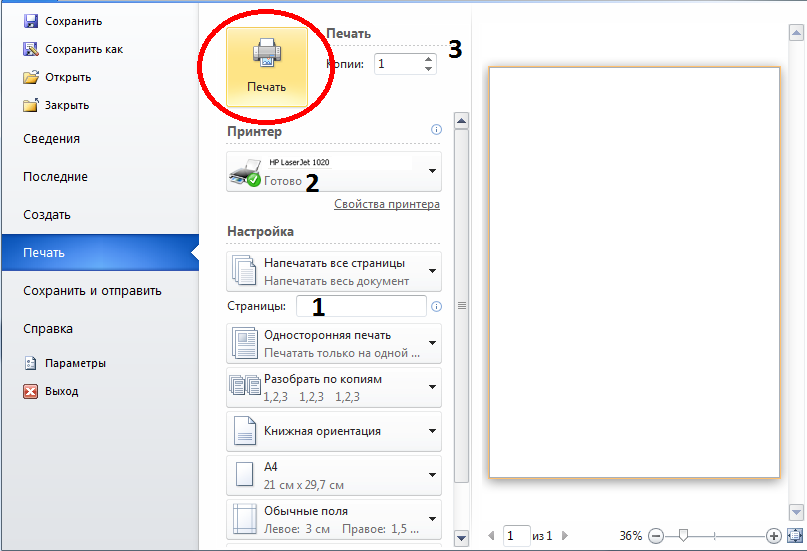
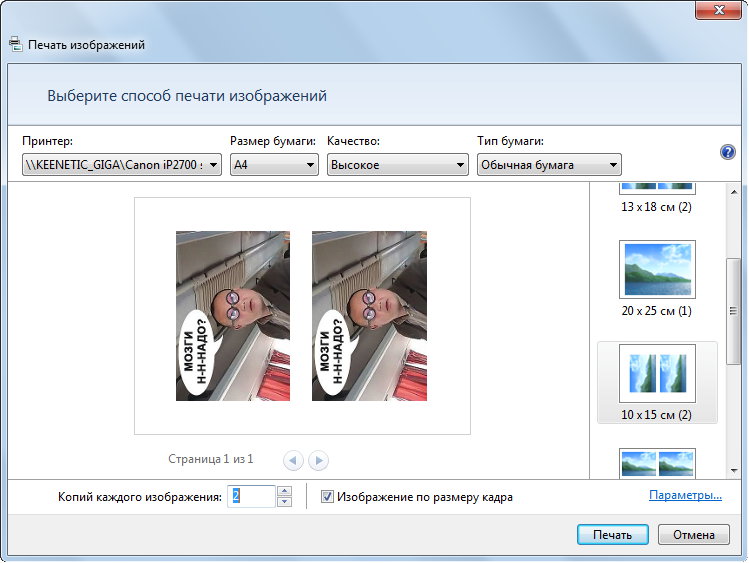 В опции «Печать направляющих» можно выбрать:
В опции «Печать направляющих» можно выбрать: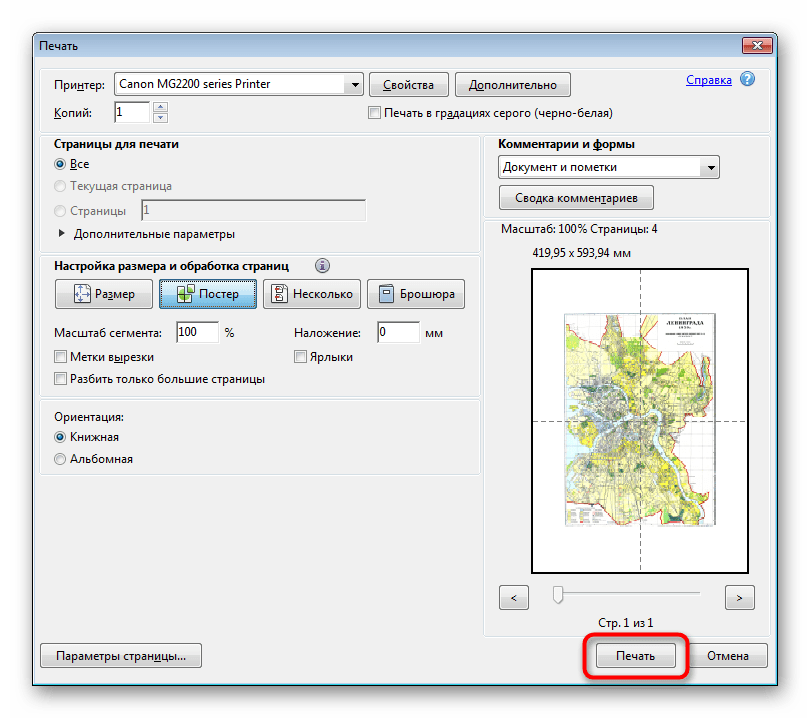 Жмем «OK».
Жмем «OK».